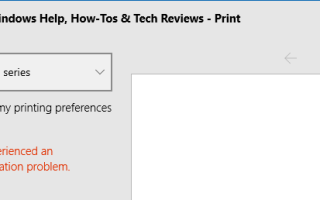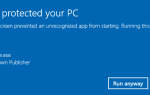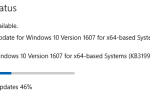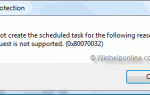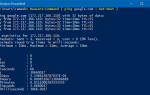При попытке распечатать веб-страницу в Microsoft Edge или распечатать письмо из встроенного приложения «Почта» может возникнуть ошибка 0x8007007e. Тем не менее, классические настольные программы (например, приложения Win32) могут печатать правильно. Проблема ограничена современными или универсальными веб-приложениями (EWP), такими как Edge, Mail, OneNote и т. Д.
Вот полное дословное сообщение об ошибке:
Ваш принтер столкнулся с неожиданной проблемой конфигурации. 0x8007007e
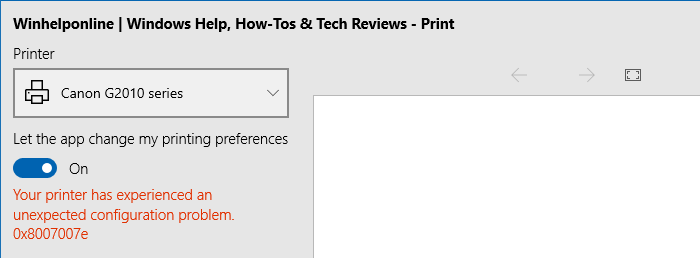
Исправлено: ошибка 0x8007007e при печати из Microsoft Edge
Ошибка 0x8007007e — ERROR_MOD_NOT_FOUND — (0x7E) — переводится в Указанный модуль не может быть найден. Эта ошибка возникает, если модуль PrintConfig.dll отсутствует в папке спулинга принтера. Для устранения проблемы выполните следующие действия:
Открыть C:\Windows\System32\Spool\Drivers\x64\3 папки.
В вышеуказанной папке файл с именем PrintConfig.dll должен существовать. Если он отсутствует, это вызывает ошибку 0x8007007e при печати из современных приложений. Посмотрите, есть ли у вас папка Spool\Drivers\x64.old\3, Если папка существует, скопируйте PrintConfig.dll к Spool\Drivers\x64\3 папки.
Если x64.old папка отсутствует, вы можете найти файл .dll в других местах.
Открыть Windows\System32 папку и сделайте поиск PrintConfig.dll и вы увидите результаты поиска, как показано ниже:
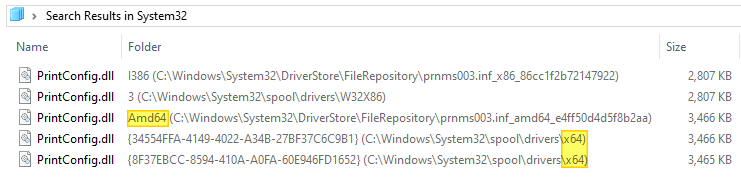
Результаты поиска могут показывать некоторые старые версии файла. Обязательно выберите самую последнюю версию PrintConfig.dll (версия x64) из результатов поиска и скопируйте файл в C:\Windows\System32\Spool\Drivers\x64\3
В Windows 10 v1903 есть информация о файле и контрольная сумма хэша.
File: C:\Windows\System32\Spool\Drivers\x64\3\PrintConfig.dll Version: 0.3.18362.145 Size: 3466 KB Date: 5/30/2019 File Description: PrintConfig User Interface MD5: 6173803E45D401CB58BBD1BD34DFDA59 SHA256: EF086494C47CF19CA8586C54AD5FE87F2CE2BD3D4D767EFA917110BEFDBFCF7A
Аналогично, если 32-битная версия файла отсутствует в \spool\drivers\W32X86\3, найдите файл и скопируйте его из другого места.
Кроме того, вы можете получить свежую копию файла из Windows 10 ISO. Смонтируйте ISO и откройте sources\install.wim используя 7-Zip и извлеките PrintConfig.dll, Убедитесь, что вы включили Плоский вид от Посмотреть меню в 7-Zip, чтобы легко найти файл DLL внутри WIM.
В случае, если файл install.esd присутствует вместо install.wimВо-первых, вам нужно преобразовать его в формат .wim, а затем открыть его с помощью 7-Zip.
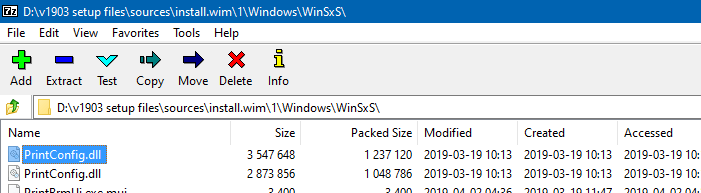
Однако вы должны убедиться, что вы используете новейшую версию ISO 10 ISO, добавленную в новейшее качественное обновление, чтобы получить последнюю версию файла. На изображении выше вы видите, что у него есть более старая версия (0.3.18362.145) файла DLL, скомпилированного 3-19-2019. Это потому, что я не обновил свой установочный диск USB в последнее время.
Как пропал файл?
Возможно, вы ранее переименовали x64 папка для x64.old (в соответствии с рекомендациями вашей службы поддержки принтера), чтобы устранить другие проблемы, связанные с печатью, например, застрявшие задания на печать. В результате PrintConfig.dll будет находиться под Spool\Drivers\x64.old\3, Копирование его обратно в Spool\Drivers\x64\3 устраняет проблему